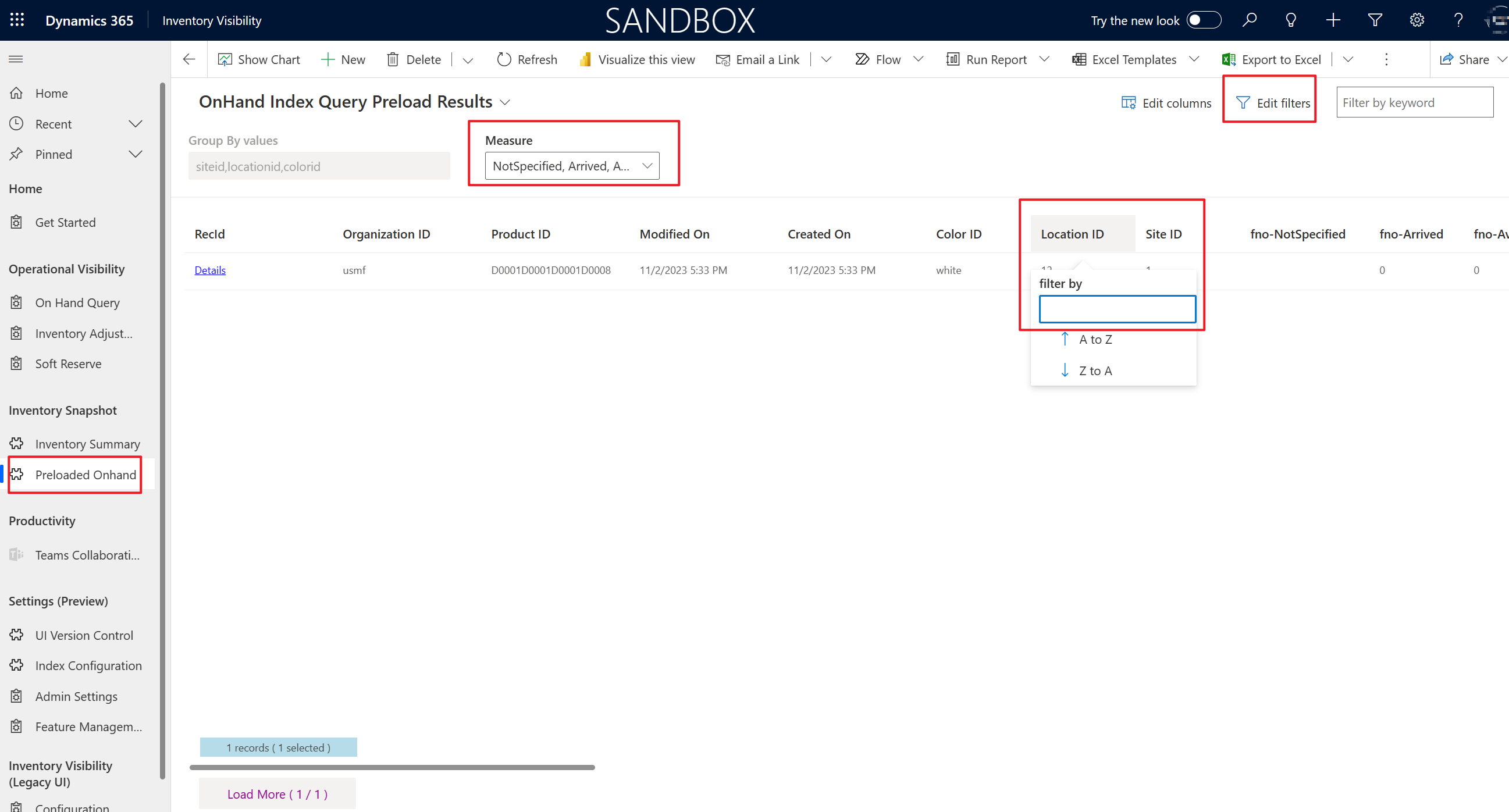Forhåndslast en effektivisert beholdningsspørring
Microsoft Dynamics 365 Supply Chain Management har lagret mye informasjon om den gjeldende lagerbeholdningen, og gjør den tilgjengelig for en rekke formål. Imidlertid krever mange daglige operasjoner og tredjepartsintegrasjoner bare en liten delmengde av de lagrede detaljene. Hvis systemet spørres for alle, kan resultatet bli store datasett som tar tid å sette sammen og overføre. Derfor kan lagersynlighetstjenesten regelmessig hente og lagre et strømlinjeformet sett med lagerbeholdningsdata for å gjøre denne optimaliserte informasjonen kontinuerlig tilgjengelig. De lagrede detaljene for lagerbeholdning filtreres basert på konfigurerbare driftskriterier for å sikre at bare den mest relevante informasjonen inkluderes. Fordi de filtrerte lagerbeholdningslistene lagres lokalt i lagersynlighetstjenesten og oppdateres regelmessig, støtter de rask tilgang til dataeksporter etter behov og strømlinjeformet integrasjon med eksterne systemer.
Forhåndsinnlastede tilgjengelige søk gir følgende fordeler:
- En renere visning som lagrer et lagersammendrag som bare omfatter de dimensjonene som er relevante for den daglige virksomheten
- Et lagersammendrag som er kompatibelt med varer som er aktivert for lagerstyringsprosesser (WMS)
Viktig
Det anbefales at du bruker enten funksjonen Forhåndslastet beholdning eller Lagersammendrag, men ikke begge. Hvis du aktiverer begge funksjonene, vil ytelsen bli påvirket.
På siden Forhåndslastingsresultater for spørring for beholdningsindeks finner du en visning for enheten Forhåndslast lagerindeksspørring. I motsetning til enheten Lagersammendrag inneholder enheten Forhåndslast lagerindeksspørring en lagerbeholdningsliste for produkter sammen med valgte dimensjoner. Lagersynlighet synkroniserer de forhåndslastede sammendragsdataene hvert 15. minutt.
Obs!
I likhet med Lagersammendrag-funksjonen sporer funksjonen Forhåndslastet beholdning kun eksisterende lagerendringer som skjer etter at du slår på funksjonen. Data for produkter som ikke har endret seg siden du aktiverte funksjonen, vil ikke bli synkronisert fra lagertjenestebufferen til Dataverse-miljøet.
Hvis du endrer innstillingene for et beregnet mål, oppdateres ikke data på siden Forhåndslastingsresultater for spørring for beholdningsindeks automatisk før de tilknyttede produktdataene er endret.
Hvis siden Forhåndslastingsresultater for spørring for beholdningsindeks ikke viser all beholdningsinformasjon du forventer, må du gå til Beholdningsstyring>Periodiske oppgaver>Integrering av lagersynlighet, deaktivere den satsvise jobben og deretter aktivere den på nytt for å utføre den innledende overføringen. Alle data synkroniseres med enheten Forhåndslast lagerindeksspørring i løpet av 15 minutter. Hvis du vil bruke denne funksjonen, anbefaler vi at du aktiverer den før du oppretter lagerbeholdningsendringer og aktiverer den satsvise jobben Integrering av lagersynlighet.
Slå på og konfigurer forhåndslastede lagerbeholdningsspørringer i grensesnittversjon 2
Denne delen gjelder når du bruker Lagersynlighet, grensesnittversjon 2.
Gjør følgende for å slå på og konfigurere forhåndslastede lagerbeholdningsspørringer i grensesnittversjon 2.
Logg deg på Power Apps-miljøet, og åpne Lagersynlighet-appen.
I navigasjonsruten velger du Funksjonsbehandling.
På flisen Forhåndslastet beholdning velger du Administrer.
Angi alternativet Aktiver funksjon til Sann.
I delen Forhåndslast grupper etter dimensjoner legger du til en rad for hver dimensjon du vil bruke for forhåndsinnlastede spørringer. Dimensjonene du legger til her, brukes til å gruppere forhåndsinnlastede beholdningsdata.
- For å legge til en rad, velg Ny konfigurasjon for forhåndsinnlasting av beholdningsindeksspørring på verktøylinjen. Sett feltet Grupper etter verdi til dimensjonen du vil gruppere etter, og tilordne deretter en ordre. Forhåndsinnlastede beholdningsspørringer bruker bare dimensjoner fra settnummer 0 som grupper etter-verdier. Andre sett ignoreres. Når du er ferdig, velger du Lagre og lukk på verktøylinjen.
- For å endre en rad, velg koblingen Forhåndslast settnummer for å åpne radinnstillingene, rediger feltene etter behov, og velg deretter Lagre og lukk på verktøylinjen.
- For å fjerne en rad, velg koblingen Forhåndslast settnummer for å åpne radinnstillingene, og velg deretter Slett på verktøylinjen.
Hvis du endret grupper-etter-konfigurasjonen, velger du Administratorinnstillinger i navigasjonsruten. Gå deretter til flisen Slett forhåndsastede beholdningsdata, og velg Administrer. Dette trinnet rydder opp i databasen og gjør den klar til å godta de nye grupper-etter-innstillingene.
I navigasjonsruten velger du Administratorinnstillinger. Deretter, på flisen Oppdater konfigurasjon, velger du Administrer for å oppdatere konfigurasjonen og aktivere endringene.
Slå på og konfigurer forhåndslastede lagerbeholdningsspørringer i grensesnittversjon 1
Denne delen gjelder når du bruker Lagersynlighet, grensesnittversjon 1.
Gjør følgende for å slå på og konfigurere forhåndslastede lagerbeholdningsspørringer i grensesnittversjon 1.
- Logg deg på Power Apps-miljøet, og åpne Lagersynlighet-appen.
- På menyen Endre område nederst i navigasjonsruten, velg Eldre grensesnitt.
- Velg Konfigurasjon i navigasjonsruten.
- På fanen Funksjonsbehandling og innstillinger, hvis funksjonen Forhåndslastede beholdningsspørringsresultater allerede er aktivert, anbefaler vi at du bruker alternativet for å slå den av inntil videre, fordi oppryddingsprosessen kan ta lang tid. Du skal slå funksjonen på igjen senere i denne prosedyren.
- På fanen Innstillinger for forhåndslasting, i delen Trinn 1: Rydd opp i forhåndslastingslager, velger du Rydd for å rydde opp i databasen og gjøre den klar til å godta de nye grupper-etter-innstillingene.
- I delen Trinn 2: Konfigurer grupper etter verdier i feltet Grupper resultat etter angir du en kommadelt liste over feltnavn som spørringsresultatene skal grupperes etter. Når du har data i lagringsdatabasen for forhåndslasting, kan du ikke endre denne innstillingen før du rydder i databasen, som beskrevet i forrige trinn.
- På fanen Funksjonsbehandling og innstillinger bruker du alternativet for å slå på funksjonen Forhåndslast beholdningsspørringsresultater.
- Velg Oppdater konfigurasjon øverst til høyre på siden for å ta i bruk endringene.
Filtrer og bla gjennom den forhåndslastede spørringen
Følg disse trinnene for å filtrere og bla gjennom den forhåndslastede spørringen.
Logg deg på Power Apps-miljøet, og åpne Lagersynlighet-appen.
På menyen Endre område nederst i navigasjonsruten, velg Lagersynlighet.
I navigasjonsruten velger du Forhåndslastet beholdning.
På siden Forhåndslastingsresultater for spørring for beholdningsindeks kan du filtrere og bla gjennom det forhåndslastede sammendraget ditt.
- Bruk knappen Rediger filtre for å lage en personlig visning som viser radene som er viktige for deg. Med disse filteralternativene kan du opprette en rekke visninger, fra enkel til kompleks. I tillegg kan du legge til grupperte og nestede betingelser i filtrene. Hvis du vil ha mer informasjon om hvordan du bruker det avanserte filteret, kan du se Rediger eller opprett personlige visninger ved hjelp av avanserte rutenettfiltre.
- Fordi du har forhåndsdefinert dimensjonene som brukes til å laste inn sammendragsdata, viser siden Forhåndslastingsresultater for spørring for beholdningsindeks dimensjonsrelaterte kolonner. Dimensjonene kan ikke tilpasses. Systemet støtter bare dimensjonene nettsted og plassering for forhåndslastede lagerlister. Siden inneholder filtre som ligner på filtrene på siden Lagersammendrag. Imidlertid er dimensjonene allerede valgt.
- Nederst på siden vises informasjon som for eksempel 50 poster (29 valgt) eller 50 poster. Denne informasjonen refererer til postene som er lastet inn for øyeblikket fra resultatet under Rediger filtre. Teksten 29 valgt refererer til antall poster som er valgt ved hjelp av kolonnehodefiltrene for de innlastede postene. Det finnes en Last inn flere-knapp som du kan bruke til å laste inn flere poster fra Dataverse. Som standard lastes 50 inn. Når du velger Last inn flere, lastes de neste 1000 tilgjengelige postene inn i visningen. Antallene på Last inn flere-knappen indikerer antallet poster som er lastet inn for øyeblikket, og det totale antallet poster som resultatet av Rediger filtre fant.
Følgende illustrasjon fremhever filtreringsfeltene som er tilgjengelige på siden Forhåndslastingsresultater for spørring for beholdningsindeks.